Хотя до сохранения книги Microsoft Office Excel в ней нельзя изменять ячейки напрямую с помощью Служба Excel Services, автор книги может задать один или несколько параметров, каждый из которых соответствует именованной ячейке. После этого можно косвенно изменить ячейку, воспользовавшись областью задач «Параметры» для ввода нового значения, либо с помощью веб-частей фильтров.
Например, автор книги может создать простую электронную таблицу для подсчета выплат по закладной, для которой необходимы следующие значения ячеек: процентная ставка, величина ссуды и срок ее погашения. Затем можно ввести эти значения в область задач «Параметры» для вычисления суммы ежемесячной выплаты.
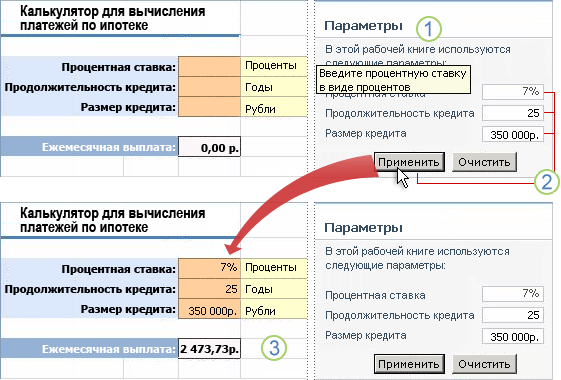
 Для каждого параметра в области задач «Параметры» отображаются подпись, текстовое поле и всплывающая подсказка (необязательно).
Для каждого параметра в области задач «Параметры» отображаются подпись, текстовое поле и всплывающая подсказка (необязательно).
 Введите значения параметров и нажмите кнопку Применить.
Введите значения параметров и нажмите кнопку Применить.
 Значения будут отображены, а результаты — вычислены.
Значения будут отображены, а результаты — вычислены.
Примечание.
Другой способ задания значения параметра заключается в передаче значения из одной веб-части, например веб-части фильтра, в веб-часть веб-клиента Excel, с помощью соединения веб-частей. Для получения дополнительных сведений см. статью Соединение веб-частей фильтров с веб-клиентом Excel.
Предполагаемое действие:
 Дополнительные сведения о параметрах книги
Дополнительные сведения о параметрах книги
 Изменение параметра книги
Изменение параметра книги
Дополнительные сведения о параметрах книги
С помощью параметров книги можно выполнять простой анализ сценариев (например, сравнить рентабельность инвестиций при различных входных величинах), вводить переменные входные величины в вычислительную модель (например, в электронную таблицу для подсчета ежемесячных выплат по закладной) и синхронизировать соединенные веб-части на странице веб-частей (например, цифровой панели, содержащей несколько веб-частей веб-клиента Excel и осуществляющей одновременное обновление на основании выбранного значения в веб-части фильтра).
При определении параметров книги в Microsoft Office Excel 2007 и использовании их в Служба Excel Services важно помнить следующее:
Определенные имена и ячейки
-
Именованная ячейка должна содержать значение, а не формулу.
- Именованная ячейка может быть одиночной или объединенной ячейкой. Для каждого параметра используется только одна ячейка; использовать диапазон, содержащий две или более ячеек, нельзя.
- Ячейка не может размещаться в сводной таблице. Однако именованная ячейка может содержать поле фильтра отчета из отчета сводной таблицы, но оно может быть изменено только с помощью веб-части фильтра, а не в области задач «Параметры».
-
Определенное имя должно быть абсолютной ссылкой на отдельную ячейку; использовать относительную ссылку нельзя. Определенное имя не должно ссылаться на другое имя.
-
Ссылка на ячейку должна быть ячейкой в книге; использовать внешнюю ссылку на ячейку нельзя.
-
Ячейка не может содержать заданную проверку данных, не может быть заблокирована и не может находиться на защищенной странице.
Параметры
-
Максимальное количество параметров для каждой книги — 255.
-
Максимальная длина значения параметра составляет 1024 знака.
-
Параметры отображаются в области задач «Параметры» в алфавитном порядке.
-
Имя параметра представляет собой определенное имя ячейки.
-
Необязательное описание параметра извлекается из примечания определенного имени и используется как всплывающая подсказка, помогающая пользователям при вводе параметров.
Дополнительные сведения об определении параметров см. в справке Microsoft Office Excel 2007.
Примечание.
Если книга сохраняется с одним или с несколькими выбранными именованными элементами и отображается в представлении именованного элемента, можно будет все также просматривать область задач «Параметры» и задавать параметры, независимо от того, содержится ли в этих именованных элементах именованная ячейка параметра. Например, может понадобиться отобразить элемент диаграммы, но при этом позволить пользователю обновлять диаграмму, вводя значение параметра для значения ячейки, которая не располагается ни в одном из этих именованных элементов.
 К началу страницы
К началу страницыИзменение параметра книги
- Если область задач «Параметры» книги не отображается, разверните область, чтобы были видны все параметры.
Примечание.
Если область задач «Параметры» книги недоступна, значит, автор книги не указывал параметры на вкладке Параметры диалогового окна Параметры служб Excel перед сохранением книги либо автор веб-части очистил свойство Изменение параметров или свойство Разрешить взаимодействие с книгой.
- Для каждого требуемого параметра введите значение в текстовом поле. Если автор книги определил параметр с описанием, чтобы просмотреть дополнительные сведения о параметре, наведите указатель мыши на имя параметра или текстовое поле.
- Для просмотра результатов нажмите кнопку Применить в нижней части области задач «Параметры». Чтобы кнопка Применить была видна, может понадобиться прокрутить страницу.
- Чтобы удалить все значения из области задач «Параметры» и ввести новые значения, нажмите кнопку Очистить внизу области задач «Параметры».
Примечание.
Когда пользователь изменяет параметр книги, эти изменения видны только ему, но не другим пользователям. По завершении работы Microsoft Office Excel Web Access измененные значения не сохраняются вместе с книгой.
 К началу страницы
К началу страницы